invertera färger i Paint är inte något jag gör ofta. Men när du behöver den här funktionen ibland har jag den uppfattningen att Paint är det bästa verktyget för sådan grundläggande bildredigering. För några dagar sedan behövde jag skapa en rubrikbild för min Youtube-kanal med en rad inverterade färger. Jag är en Windows-användare, men jag var verkligen förvirrad av användargränssnittet för den moderna versionen av MS Paint (jag använder Windows 8.1).
från och med Windows 7 skickas Paint-applikationen med Ribbon UI. Det ser snyggt ut, men när du behöver invertera färgerna på din bild hittar du inte rätt kommando på någon flik i bandet eller i Arkiv-menyn.
det önskade kommandot är dolt i kontextmenyn i ritningsområdet. Dessutom är snabbmenyn som innehåller kommandot ” invertera färg ”endast tillgängligt när du har valt” välj ” – verktyget. Klicka på” Välj ” – verktyget och högerklicka sedan på bilden du redigerar så hittar du den:
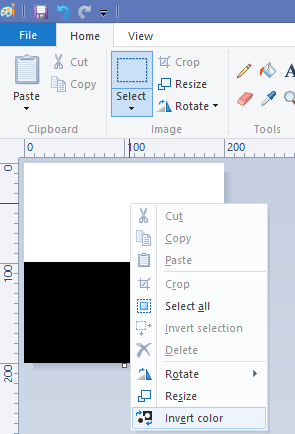
bonus tips: du kan också invertera färger endast för ett valt område. Du kan välja en del av din bild, högerklicka på valet och använda snabbmenykommandot ’invertera färg’.
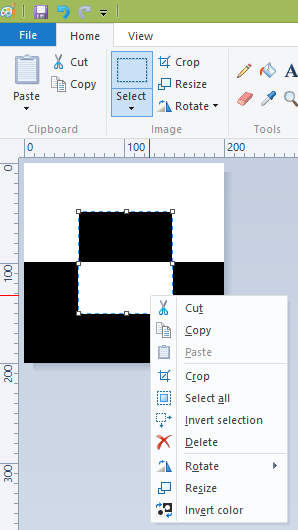
se följande videohandledning om du har några frågor:
Stöd oss
Winaero förlitar sig mycket på ditt stöd. Du kan hjälpa Webbplatsen att fortsätta ge dig intressant och användbart innehåll och programvara genom att använda dessa alternativ:
om du gillar den här artikeln, vänligen dela den med knapparna nedan. Det tar inte mycket av dig, men det hjälper oss att växa. Tack för ditt stöd!
annons
författare: Sergey Tkachenko
Sergey Tkachenko är en mjukvaruutvecklare från Ryssland som startade Winaero redan 2011. På den här bloggen skriver Sergey om allt som är kopplat till Microsoft, Windows och populär programvara. Följ honom på Telegram, Twitter och YouTube. Visa alla inlägg av Sergey Tkachenko
